Fire TV Stickでアプリのダウンロードができない時の原因と対処法

パソコンや動画の撮影の技術が発展した現代では、動画を楽しむための多種多様なデバイスが存在しています。
それらを活用すればライフスタイルに合わせて便利に、かつ快適に動画を楽しむことできますが、トラブルに見舞われることもあります。
今回は、Fire TV Stickのダウンロードに関するトラブルについて紹介します。
Fire TV Stickとは

Fire TV Stickとは、テレビに接続して使用する映像出力機のことを言います。
多くの動画配信サービスは、インターネットを経由して行われているので、パソコンやスマホなどのインターネットと接続されたデバイスから視聴することになります。
しかし、パソコンやスマホなどは、サイズが小さく、視聴する際にもっとゆったりとした環境で見たいと思う人も多いです。このFire TV Stickを活用することで、この問題は解決します。
Fire TV Stickはテレビで動画配信サービスを閲覧する際に役立つデバイスです。Fire TV Stickをテレビにセットアップしてダウンロードするだけで、テレビで動画配信サービスを活用することができます。
Fire TV Stick のダウンロードができない原因
Fire TV Stickを活用するためには、まずFire TV Stick内でアプリのダウンロードしなければなりませんが、このダウンロードに失敗することがあります。
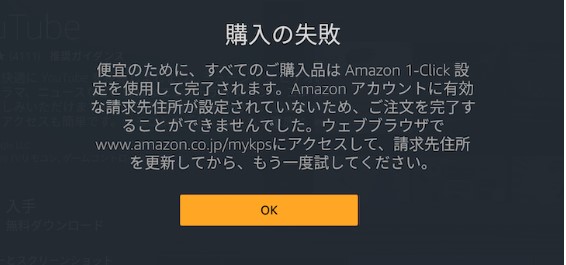
「購入の失敗」という画面が表示され、ダウンロードができません。
購入の失敗をする主な原因は下記2点です。
- 1-click設定をしていないから
- アカウントの住所の設定をしていないから
また、2つ以上のアカウントを所有していることが原因でダウンロードに失敗している可能性あります。
2つあるアカウントで設定が共有されていないことからダウンロードできません。このほか、有料アプリのダウンロードの失敗ならば、支払い方法の未設定が原因のことがあります。
Fire TV Stickのダウンロードができない場合の対処法
Fire TV Stickのダウンロード失敗の対処法は簡単です。
設定をしっかりとし直せば解決します。まず、住所の設定をする必要があるので、「Amazonアカウント住所設定ページ」へとアクセスします。
「新しい住所を追加」から住所を設定します。これにより住所の設定が完了です。
次に、1-clickの設定を行います。アカウントサービス内に1-click設定をするページがあります。「既定の住所に設定」という項目があるので、請求先の住所として設定したい方を選択すれば、1-clickの設定が完了です。
2つ以上のアカウントが原因でダウンロードができない場合は、アカウント管理画面から設定を確認して、正しいアカウントでログインした後に、1-clickの設定を行います。これによって、無料のアプリのダウンロードが可能となります。
有料アプリのダウンロードができない場合の対処法は、支払い方法の設定をするだけです。Amazonアカウントサービスへとアクセスして、「支払い方法の管理
ダウンロードトラブルを解決して快適な視聴を
Fire TV Stickは、動画視聴を快適にする便利なツールですが、ダウンロードに失敗することが多いです。
ダウンロード失敗の原因は、設定が不十分なことが大半なので、住所や1-Clickの設定確認を行いダウンロードしてください。トラブルを解決して快適な視聴を目指してください。














